Что нового в VMware Fusion 6
Введение
VMware продолжает стабильно выпускать новые продукты, выпустив в этом месяце новую основную версию VMware Fusion 6! Кажется, не так давно я писал свой пост для VirtualizationAdmin.com — VMware Fusion 5 — Что нового. Как и в случае с VMware Fusion 5, в VMware Fusion 6 появилось более 50 новых функций. Давайте узнаем, что они из себя представляют и чем они могут вам помочь!
Факты о VMware Fusion
Прежде чем мы слишком углубимся в новые функции, если вы еще не использовали VMware Fusion, позвольте мне сначала дать вам некоторые сведения. Если вы уже являетесь пользователем VMware Fusion и просто хотите узнать, что нового, переходите к следующему разделу.
VMware Fusion — это гипервизор типа 2 для платформы Apple Mac OS X, что означает, что он работает внутри вашей существующей операционной системы (он не заменяет ее, как VMware vSphere может заменить ОС сервера под управлением Windows Server). Fusion работает внутри вашего существующего настольного или портативного компьютера и позволяет запускать внутри новые операционные системы. В случае Fusion система Mac является «хостом», а виртуальные машины под управлением таких операционных систем, как Windows 8, Windows 2012, Linux или Mac OS X, являются «гостевой операционной системой».
Ведущим конкурентом Fusion является Parallels Desktop, который говорит, что предлагает более сильное предложение, чем Fusion 6, с новой версией «Desktop 9». Я использовал Parallels и наслаждался им, однако, как администратор VMware vSphere, я предпочитаю иметь решение VMware, которое более совместимо с моей инфраструктурой VMware (по крайней мере, до некоторой степени). Тем не менее, если у вас нет инфраструктуры VMware vSphere, о которой нужно беспокоиться, я рекомендую вам сравнить Parallels и Fusion, чтобы определить, какой из них лучше всего соответствует вашим потребностям.
Фактически, VMware говорит, что они уже сделали это для нас, в этой (надеюсь, непредвзятой) сравнительной таблице, в которой сравниваются Fusion 5 и 6, Fusion 6 с Fusion 6 Pro и Parallels с Fusion.
Основные новые функции VMware Fusion 6
Имея в виду предысторию VMware Fusion, давайте рассмотрим новейшие и лучшие функции Fusion 6.
Первой и самой важной новой функцией Fusion 6 должна стать поддержка всех новейших и лучших операционных систем. Например, бета-версия следующей Mac OS (называемой «Mavericks») поддерживается для запуска в качестве гостевой ОС.
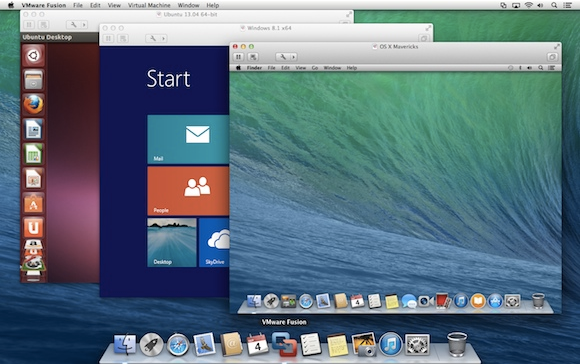
Рис. 1. Поддержка новой операционной системы в Fusion
Лично я очень рад тестировать и запускать Mavericks, поэтому я планирую начать тестирование в Fusion (Mac OS внутри Mac OS), поэтому приятно знать, что теперь у меня не должно возникнуть никаких проблем, когда он поддерживается.
Помимо Mavericks, последняя версия Microsoft Windows 8.1 также поддерживается в качестве гостевой операционной системы. Это включает в себя отображение приложений Metro в доке, поддержку горизонтальной прокрутки для Metro в полноэкранном режиме, сочетания клавиш и мыши Windows 8, а также добавленную поддержку ESXi 5.5 и Ubuntu 13.04.
Я уже несколько месяцев без проблем запускаю бета-версию VMware vSphere 5.5 внутри VMware Fusion версии 5.
Если вы не пытаетесь использовать самые последние и самые лучшие, VMware Fusion предлагает наибольшую поддержку операционных систем среди всех продуктов для виртуализации настольных компьютеров с поддержкой более 200 различных операционных систем.
Если вы перейдете к созданию пользовательской виртуальной машины, вам придется вручную выбирать поставщика гостевой операционной системы и версию операционной системы. Именно тогда вы понимаете, сколько гостевых операционных систем поддерживает Fusion 6. Как вы видите на рисунке ниже, Mac OS 10.9 (Mavericks) находится в верхней части списка Apple Mac OS X.
Несколько интересных моментов в поддержке Mavericks:
- Вы можете легко установить Mavericks из раздела восстановления вашего Mac, так что вам не нужно предоставлять ISO
- Оптимизирован для новых процессоров Intel Haswell, используемых в новейших ноутбуках Macbook Air, чтобы сократить время автономной работы при работе виртуальных машин.
- Новые функции нескольких дисплеев Mavericks работают с Fusion, а также поддерживают дисплеи AirPlay.
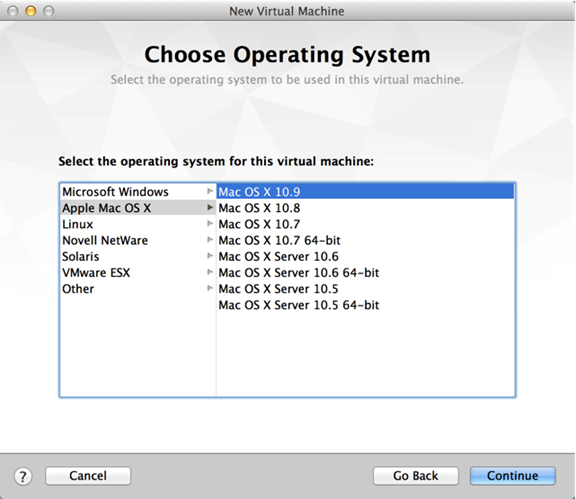
Рисунок 2: Выбор операционной системы
Независимо от того, используете ли вы Mavericks или нет, если у вас есть дисплей Retina (как у меня), разрешение виртуальных машин, работающих внутри Fusion, и масштабируемость их окон дисплея для изменения размера впечатляют! Это делает даже Windows 8 приятной для использования на моем Mac?
Что касается Windows 8.1, Fusion поддерживает новые приложения Metro в режиме единства Fusion. Кроме того, при использовании гостевых виртуальных машин Windows доступна расширенная поддержка диктовки.
Вторая и самая впечатляющая особенность заключается в том, что VMware удвоила свою масштабируемость, так что теперь Fusion 6 может обрабатывать до 16 виртуальных ЦП, 64 ГБ ОЗУ и 8 ТБ дискового пространства. Это отлично подходит для тех, у кого есть высококлассные компьютеры Mac (и было бы очень круто протестировать одну из тех, которые скоро будут выпущены в системе Mac Pro).
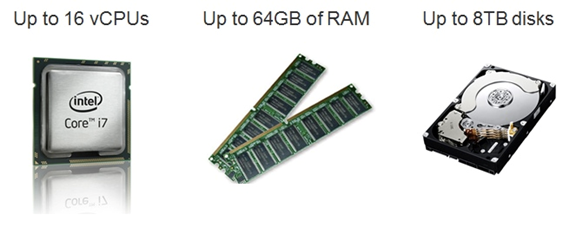
Рис. 3. Масштабируемость VMware Fusion
Третье изменение, о котором вам нужно знать, заключается в том, что Fusion продается в двух разных версиях — «Fusion» и «Fusion Pro». Лучше всего думать об этом так: как вы можете подозревать, версия Pro имеет больше функций и стоит дороже. Если вы являетесь ИТ-специалистом или распространяете виртуальные машины среди людей по какой-либо причине, вам может быть полезна версия Pro.
Вот как сравнительная таблица VMware между Fusion и Fusion Pro объясняет различия:

Рис. 4. Сравнение Fusion и Fusion Pro
Как показано на диаграмме, обе версии Fusion поддерживают OS X Mavericks и Windows 8.1, но Fusion Pro предлагает возможность создавать ограниченные виртуальные машины, машины с истекающим сроком действия, связанные клоны, режим одной виртуальной машины, VMware Player 6, сетевой редактор и для поддержки.
Четвертая новая функция — возможность создавать ограниченные и зашифрованные виртуальные машины.
Чтобы создать виртуальные машины с ограниченным доступом, перейдите в «Настройки » виртуальной машины и нажмите «Шифрование и ограничения». Именно здесь вы сначала включите шифрование, а затем, при желании, включите ограничения. Вот как это выглядит:
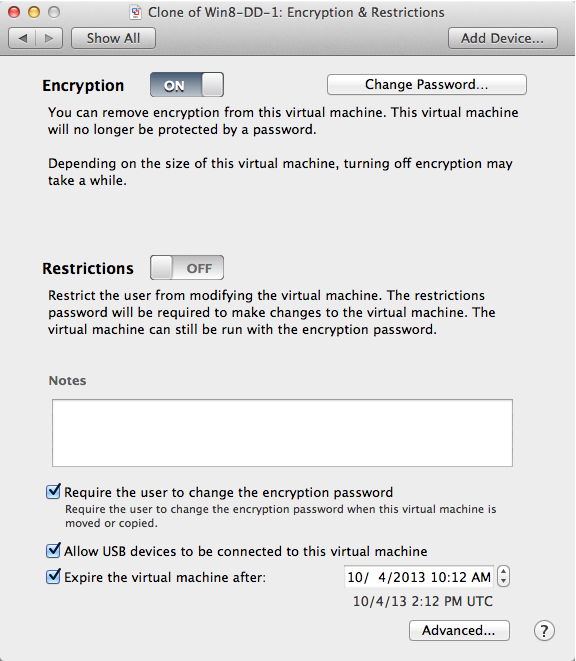
Рис. 5. Шифрование Fusion 6 Pro и ограничения
Для доступа к виртуальной машине пользователю потребуется пароль, который вы указали при шифровании виртуальной машины. Ограничения, которые вы можете включить, включают требование для пользователя изменить установленный вами пароль, возможность разрешить USB-устройствам подключать ограниченную виртуальную машину, истечение срока действия виртуальной машины в определенную дату и время и другие дополнительные параметры, такие как вы видите на рисунке 6 ниже:
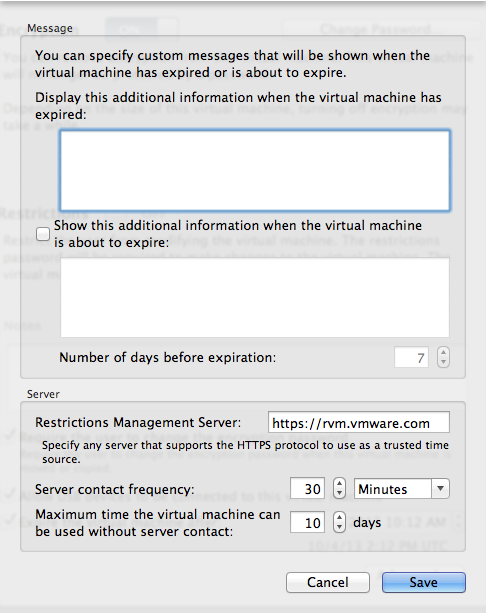
Рис. 6. Расширенные ограничения, доступные в Fusion 6 Pro
Пятая новая функция, которая мне особенно нравится, — это функция связанного клонирования. Связанное клонирование, доступное только в Fusion 6 Pro, позволяет создавать дубликаты виртуальных машин (клоны), но при этом на диске сохраняются только изменения виртуальной машины с момента дублирования. Другими словами, предположим, что вы хотите установить три разные версии приложения, а затем сравнить их, вы можете сделать это, используя связанные клоны, и только изменения, внесенные вами в эти три виртуальные машины, будут занимать место на диске. Это огромная функция экономии места на диске!
Создать связанный клон так же просто, как щелкнуть правой кнопкой мыши на виртуальной машине и выбрать «Создать связанный клон».
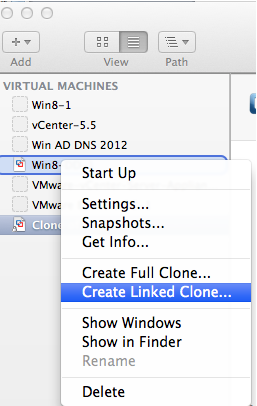
Рис. 7. Создание связанного клона в VMware Fusion 6
Резюме
Подводя итог, я благодарен компании VMware за то, что она продолжает улучшать VMware Fusion, поскольку это продукт, которым я пользуюсь почти каждый день. Новые функции, такие как связанные клоны, виртуальные машины с ограниченным доступом, новый сетевой редактор Mac (который раньше был на Workstation, но не в Fusion), поддержка новых операционных систем и улучшенная масштабируемость делают Fusion еще более увлекательным в использовании, чем раньше.
Дополнительную информацию о VMware Fusion 6 можно найти на домашней странице продукта Fusion 6.